želiš li namjerno oštetiti datoteku u sustavu Windows 11/10? Možda radi testiranja ili iz nekog drugog razloga pokušavate oštetiti datoteku na računalu i učiniti je nedostupnom. Ako je tako, ovaj vam post donosi više metoda pomoću kojih možete oštetiti ili pokvariti datoteke na računalu sa sustavom Windows.

Kako oštetiti datoteku u sustavu Windows 11/10?
Evo glavnih metoda pomoću kojih možete oštetiti datoteku na vašem Windows 11/10:
- Ošteti datoteku pomoću Notepada.
- Promijenite ekstenziju datoteke da biste oštetili datoteku.
- Upotrijebite besplatni internetski alat za korupciju.
- Komprimirajte datoteku i naglo prekinite proces.
1] Ošteti datoteku pomoću Notepada
Jedan od najlakših načina za oštećenje Worda ili neke druge datoteke u sustavu Windows je korištenje Notepada. Dokument ili datoteku možete oštetiti otvaranjem u Windows Notepadu. Dopustite da provjerimo kako!
Najprije otvorite aplikaciju Notepad na svom računalu, a zatim kliknite opciju File > Open.
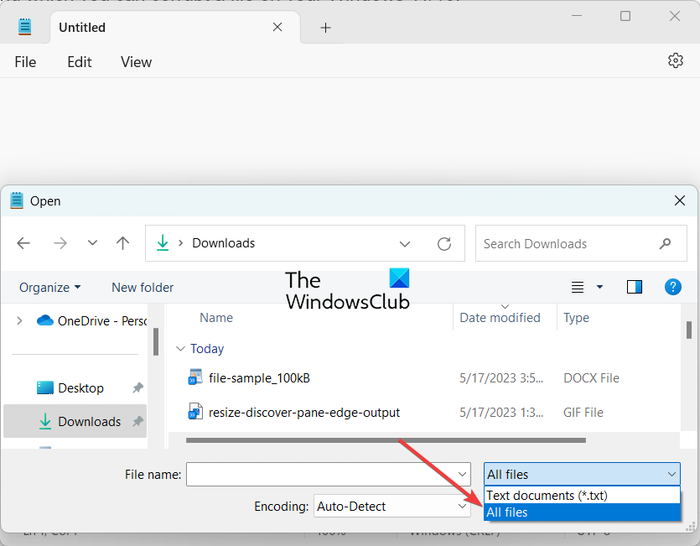
Sada, dok pregledavate i odabirete ulaznu datoteku, kliknite padajući gumb vrste datoteke i postavite je na Sve datoteke iz Tekstualni dokumenti (*.txt) . Zatim odaberite izvorni dokument ili datoteku koju želite oštetiti i otvorite je u Notepadu.
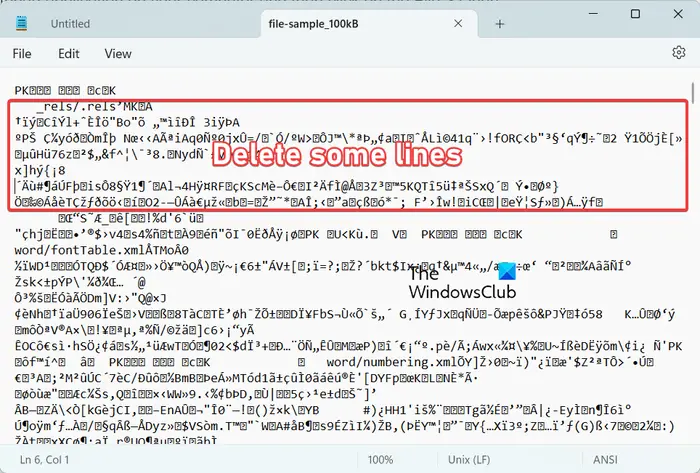
fixing.net framework
Nakon toga ćete u prozoru vidjeti puno besmislenog teksta. Odavde trebate izbrisati nekoliko redaka, oko sedam ili osam redaka, iz prikazanog teksta.

Zatim kliknite na izbornik Datoteka i pritisnite Spremi kao opcija. U pojavio se Spremi kao prozor, set Spremi kao vrstu do Sve datoteke , unesite naziv izlazne oštećene datoteke i pritisnite gumb Spremi za spremanje datoteke. Spremljena datoteka bit će oštećena i sada će postati neupotrebljiva.
Čitati: Datoteka je oštećena i ne može se otvoriti u Wordu, Excelu ili PowerPointu .
2] Promijenite ekstenziju datoteke da biste oštetili datoteku
Druga metoda za oštećenje Worda ili druge vrste datoteke na računalu je promjena ekstenzije datoteke. Evo koraka kako to učiniti:
- Otvorite opcije File Explorera.
- Poništite potvrdni okvir Sakrij proširenja za poznate vrste datoteka.
- Kliknite gumb Primijeni > U redu.
- Otvorite File Explorer.
- Odaberite datoteku.
- Odaberite opciju Preimenuj.
- Unesite drugu ekstenziju datoteke.
Prvo, moramo biti sigurni da su sve ekstenzije datoteka vidljive u File Exploreru. Da biste to učinili, kliknite opciju Windows Search i unesite Opcije File Explorera u okviru za pretraživanje. Zatim otvorite opcije File Explorera iz rezultata pretraživanja.
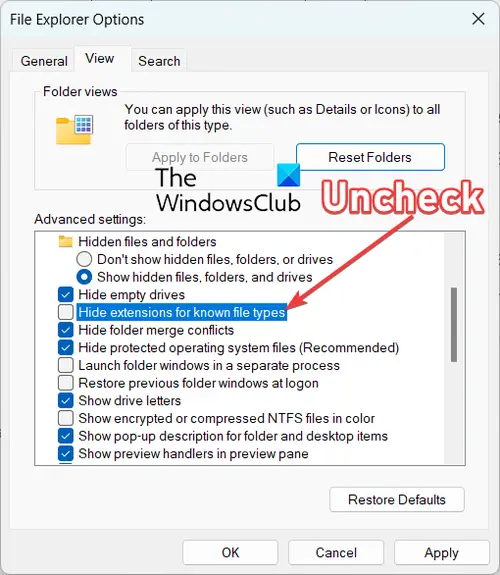
U prozoru s opcijama File Explorera prijeđite na Pogled i provjerite je li Sakrij ekstenzije za poznate vrste datoteka označeno kvačicom ili ne. Ako je označeno, poništite opciju i pritisnite gumb Primijeni > U redu za spremanje promjena.
Sada pritisnite Win+E da biste otvorili File Explorer i idite do mape u kojoj je pohranjena izvorna datoteka koju želite oštetiti.
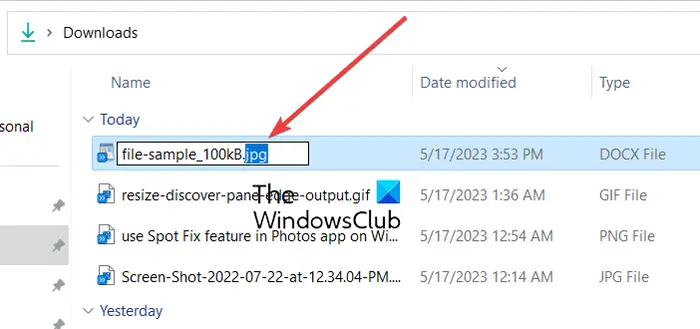
Zatim odaberite ulaznu datoteku i pritisnite F2 da je preimenujete. Zatim možete promijeniti ekstenziju datoteke. Pretpostavimo, ako pokušavate oštetiti Word datoteku, promijenite ekstenziju datoteke .doc ili docx u ekstenziju kao što je .jpg, .png, .tiff itd. i pritisnite tipku Enter.
Zatim ćete dobiti upit s dijaloškim okvirom 'Ako promijenite ekstenziju naziva datoteke, datoteka bi mogla postati upotrebljiva'; jednostavno pritisnite gumb Da i datoteka će biti oštećena i postati nedostupna.
Čitati: Kako popraviti oštećene fontove u sustavu Windows ?
3] Upotrijebite besplatni online alat za korupciju
Ako ne želite sav posao obavljati ručno, također možete upotrijebiti besplatni mrežni alat za oštećenje datoteka kako biste oštetili datoteku. Postoji nekoliko besplatnih web usluga koje vam to omogućuju. Vi samo trebate učitati datoteku izvornog dokumenta, a ostatak posla obavlja sam alat.
Evo nekoliko dobrih besplatnih online alata za oštećenje datoteka koje možete koristiti:
- Oštetiti datoteku.
- PineTools.
- Ošteti moju datoteku.
A] Ošteti datoteku
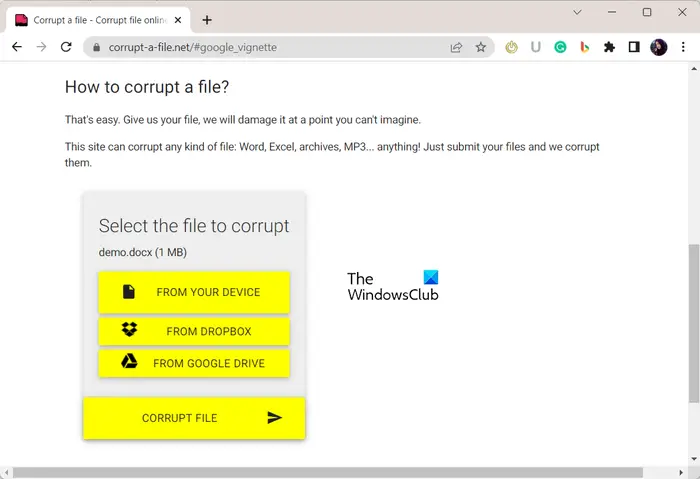
Ošteti datoteku mrežni je alat za oštećenje datoteka pomoću kojeg možete oštetiti Word kao i Excel, arhive, audio i mnoge druge datoteke. To je jednostavna i praktična metoda za brzo oštećenje Word dokumenta bez puno truda.
Za početak otvorite corrupt-a-file.net u željenom web pregledniku. Sada trebate odabrati datoteku izvornog dokumenta sa svog računala. Možete čak prenijeti dokument s usluga u oblaku kao što su Dropbox ili Google Drive. Kada završite, pritisnite OŠTEĆENA DATOTEKA i brzo će pokvariti odabranu datoteku. Oštećenu datoteku možete preuzeti na svoje računalo ili je spremiti na Dropbox ili Google Drive.
B] PineTools
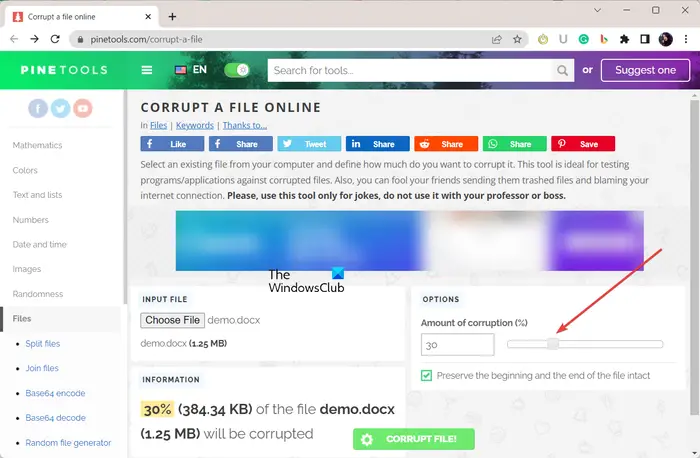
PineTools je skup više alata od kojih jedan uključuje alat za oštećenje datoteka. Pomoću ovog alata možete lako oštetiti dokument. Omogućuje vam oštećenje datoteka nekoliko vrsta kao što su Word, Excel itd.
Prednost korištenja ovog mrežnog alata je u tome što vam omogućuje prilagodbu postotak korupcije želite primijeniti na izvornu datoteku. Osim toga, nudi i zgodnu opciju tzv Očuvajte početak i kraj datoteke netaknutima . Ako omogućite ovu opciju, sačuvat će se početak i kraj izvorne datoteke.
Možete otvoriti ovaj alat u web pregledniku i kliknuti na gumb Odaberi datoteku za pregledavanje i otvaranje izvorne datoteke. Sada postavite opcije kao što su Količina oštećenja i Sačuvaj početak i kraj datoteke netaknutima, a zatim pritisnite OŠTEĆENA DATOTEKA! gumb za početak oštećivanja odabrane datoteke. To će oštetiti datoteku i automatski preuzeti izlaz na vaše računalo.
Ako ga želite koristiti, pokušajte ovdje .
Vidjeti: Oštećene datoteke u sustavu Windows: objašnjenje, prevencija i oporavak .
C] Ošteti moju datoteku
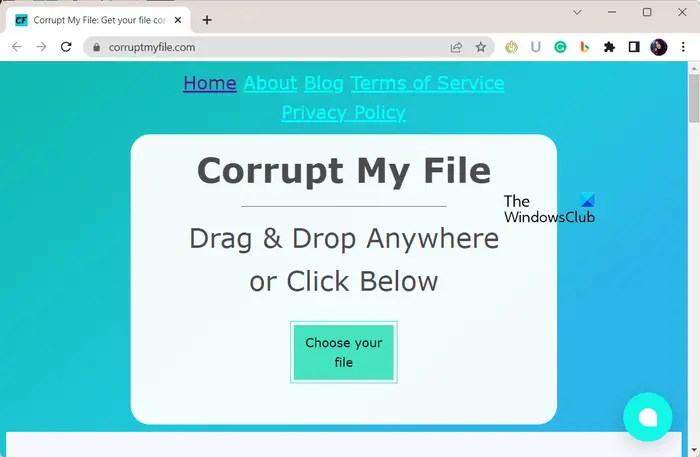
Corrupt My File je još jedan online alat za oštećenje datoteka koji vam omogućuje da oštetite datoteku na mreži. Možete jednostavno otvoriti corruptmyfile.com u svom pregledniku i zatim povući i ispustiti izvorni dokument koji želite oštetiti na njegovo sučelje. Ili, možete kliknuti na Odaberite svoju datoteku i odaberite izvornu datoteku. Čim odaberete ulaznu datoteku, ona će oštetiti datoteku i preuzeti oštećeni dokument ili datoteku na vaše računalo. Jednostavno.
4] Komprimirajte datoteku i naglo prekinite proces
Želite drugu metodu za oštećenje datoteke? Pa, evo još jedne metode za oštećenje datoteke na računalu sa sustavom Windows. Možete koristiti a alat za kompresiju datoteka da pokvari vaš Word i druge datoteke. Počnite komprimirati izvornu datoteku, a zatim, kada kompresija bude pri kraju, otkažite proces. To će oštetiti vašu datoteku i učiniti je upotrebljivom.
Čitati: Zaštita resursa sustava Windows pronašla je oštećene datoteke, ali nije uspjela popraviti neke od njih .
Kako mogu oštetiti PDF datoteku?
Da biste namjerno oštetili PDF datoteku, možete koristiti alat za oštećenje datoteke koji vam omogućuje oštećenje PDF datoteke. Možete koristiti Corrupt-a-file.net koji je internetski alat koji vam omogućuje oštećenje PDF, Excel, Word i mnogih drugih datoteka. Samo učitajte svoj PDF i kliknite gumb OŠTEĆI DATOTEKU kako biste dopustili da ošteti vašu PDF datoteku.
mapa za preuzimanje Windows 10 -
Kako se PC datoteke oštećuju?
Datoteke se mogu oštetiti zbog neke vrste infekcije virusom ili zlonamjernim softverom na vašem računalu. Još jedan scenarij kada bi se vaše datoteke mogle oštetiti je kada vam se računalo sruši tijekom spremanja datoteke. Osim toga, loši sektori na vašem disku mogu biti još jedan razlog za oštećenje datoteke.
Sada pročitajte: Kako popraviti oštećene videozapise na Windows računalu ?















